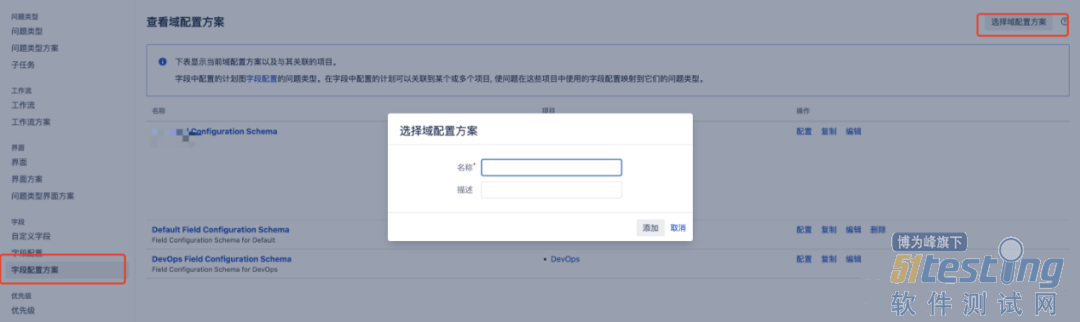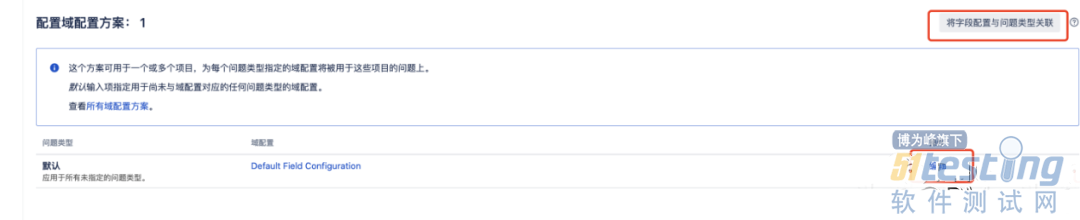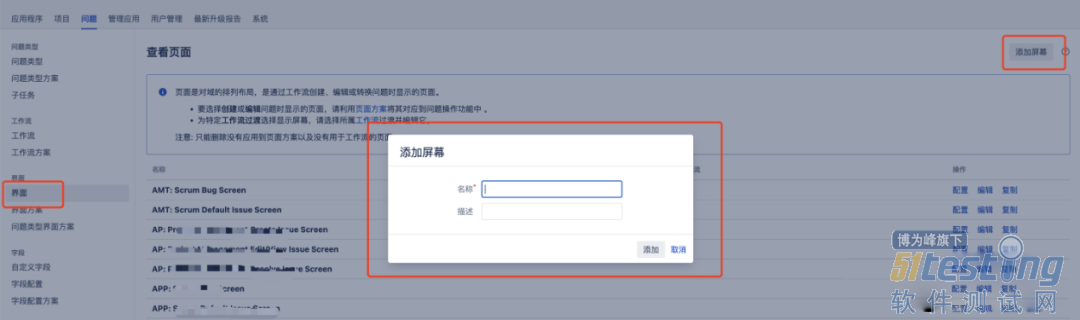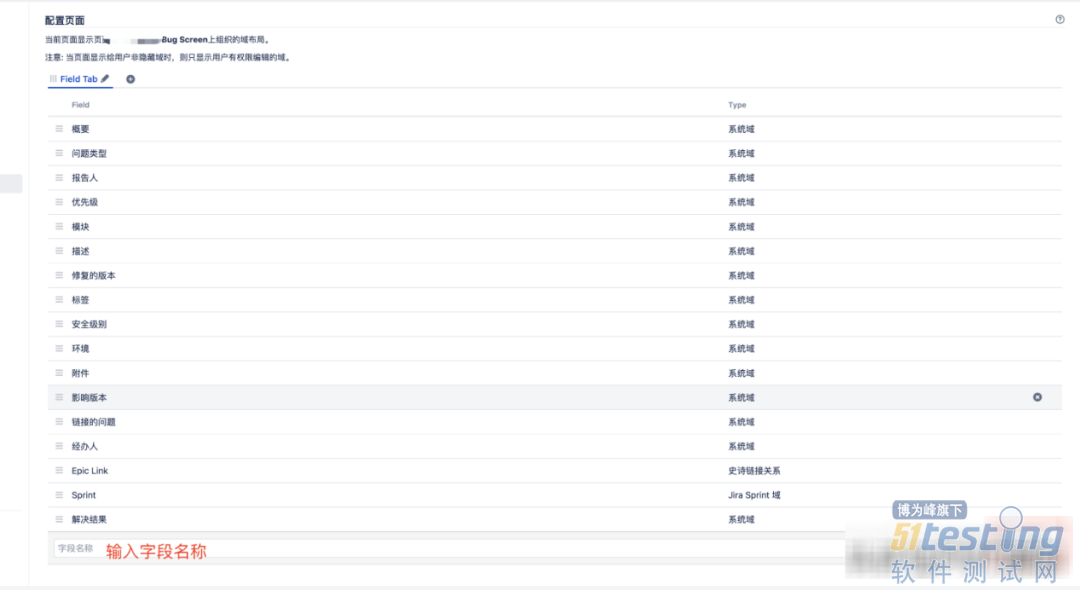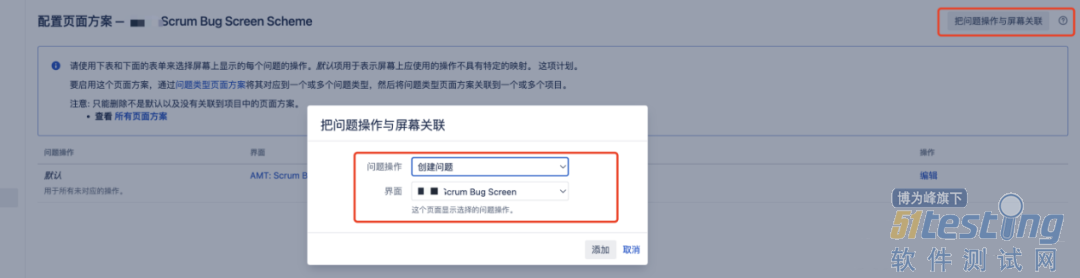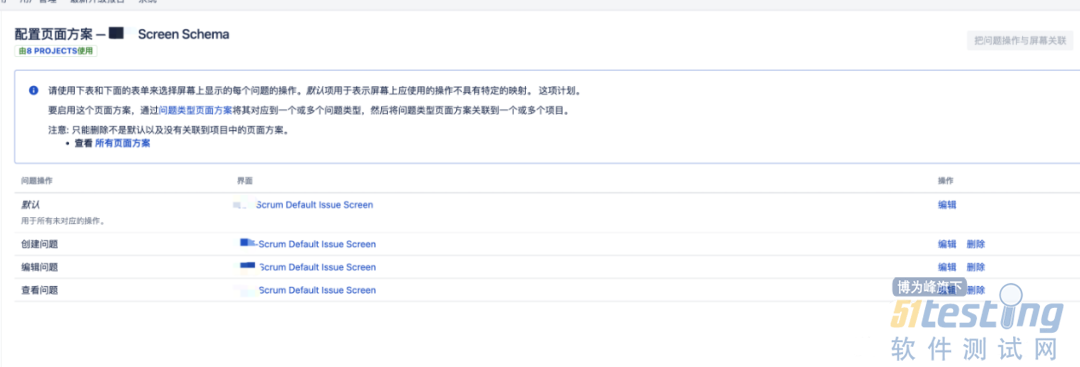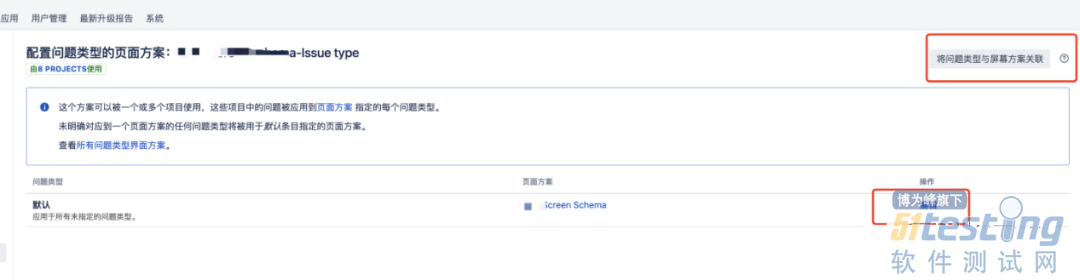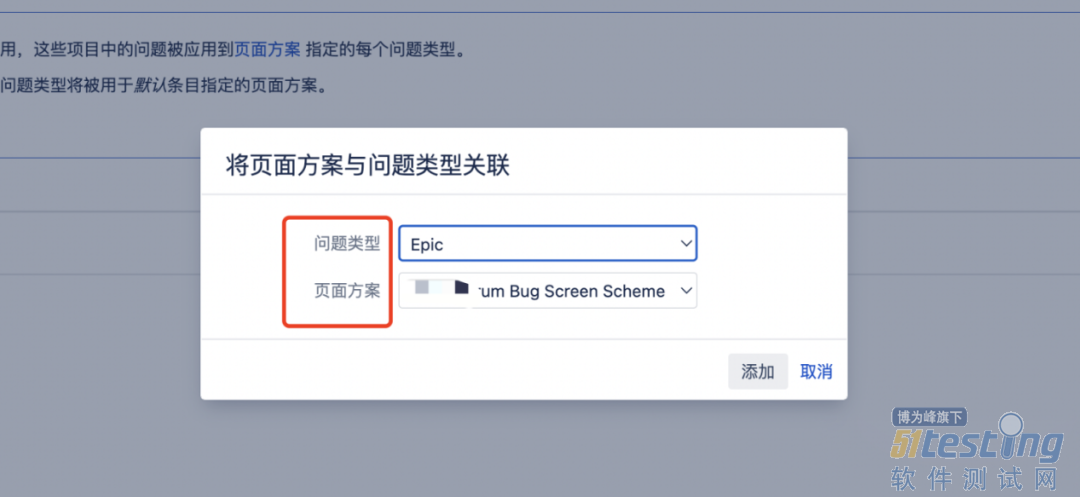字段配置方案
字段配置方案:是将创建好的“字段配置”关联到“问题类型”的配置方案。
入口:字段配置方案→选择域配置方案→弹出【选择域配置方案】弹出,输入字段配置方案的名称和描述,点击“添加”。
所有的问题类型的“字段配置”,系统会默认一个;点击“编辑”可以修改默认的“字段配置”,那么引用本字段配置方案的项目中的所有“问题类型”都会关联到该“字段配置”;点击“将字段配置与问题类型关联”,可单独设置“问题类型”对应的“字段配置”。
点击“将字段配置与问题类型关联”弹出【将域配置方案域问题类型关联】弹出,选择“问题类型”和对应的“字段配置”,点击“添加”即关联成功。
界面方案
界面方案创建流程
创建界面→创建界面方案→问题类型界面方案→项目引用问题类型界面方案
创建界面
入口:界面→添加屏幕→弹出【添加屏幕】页面,输入界面的名称和描述,点击“添加”。
进入【配置页面】进行界面配置,即设置该界面显示哪些字段(字段的属性,在上面提到的”字段配置“中进行配置)。
页面底部输入字段,点击旁边的‘’添加“按钮进行添加。
界面方案
将问题类型的操作(创建、编辑、查看)将创建的界面相关联;
入口:界面方案→添加屏幕方案→弹出【添加屏幕方案】页面,输入界面方案的名称、描述、默认页面,点击”添加“。
Tips:默认页面则代表点击所有问题类型的操作都显示该默认页面。
然后进入【配置页面方案】页面,点击右上角”把问题操作与屏幕相关联“,弹出【把问题操作与屏幕关联】页面,选择问题操作类型、对应的界面(刚创建好的界面),点击添加。
配置好的页面,示例如下:
问题类型界面方案
将问题类型与界面方案关联。
创建入口:问题类型界面方案→添加问题类型屏幕方案→弹出【添加问题类型屏幕方案】,输入方案名称、描述、选择刚创建的界面方案。
点击”编辑“可修改默认页面,即引用该方案的项目中所有的问题类型都是该”问题类型界面方案“。
也可点击”将问题类型与屏幕方案关联“,对问题类型指定”问题类型界面方案“。
点击”将问题类型与屏幕方案关联“,弹出【将页面方案与问题类型关联】,选择问题类型,选择对应的界面方案即可。
本文内容不用于商业目的,如涉及知识产权问题,请权利人联系51Testing小编(021-64471599-8017),我们将立即处理